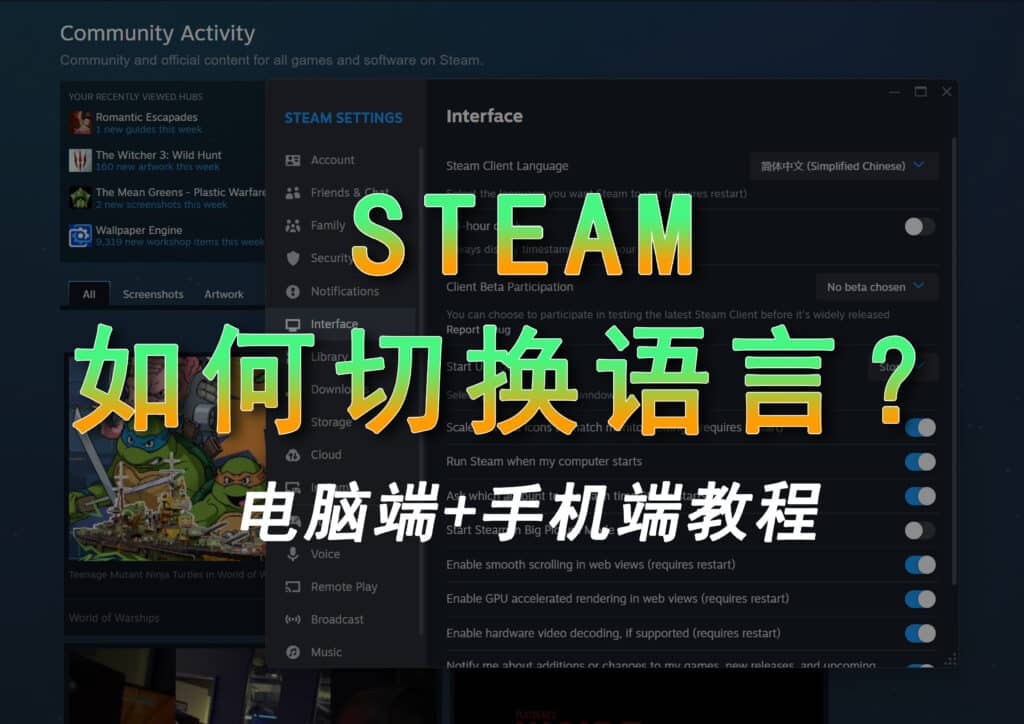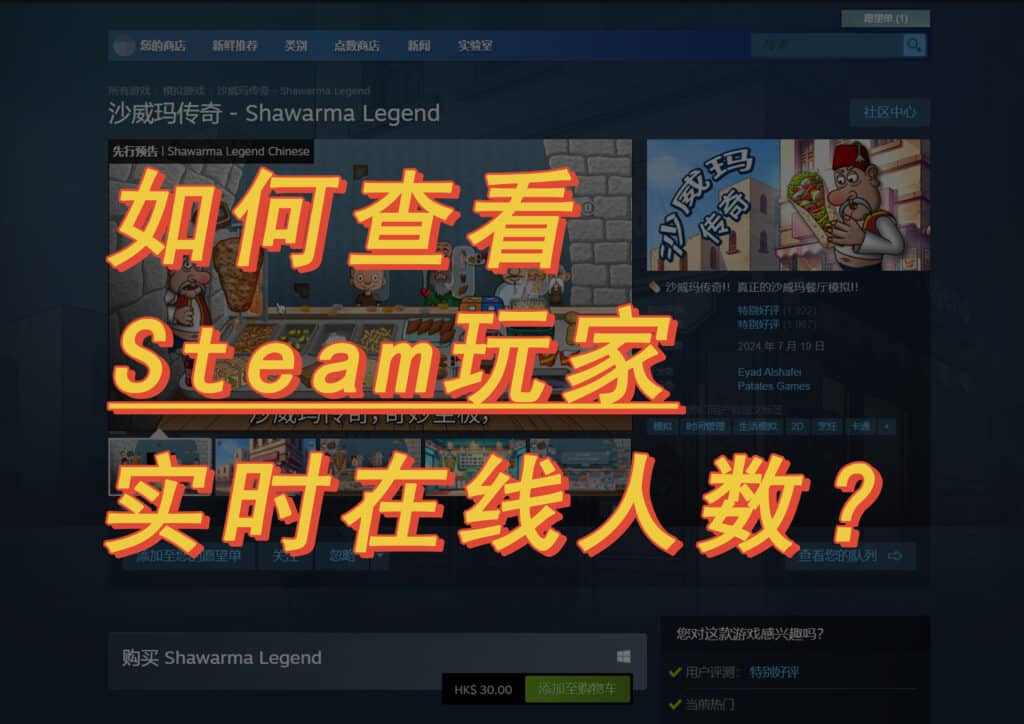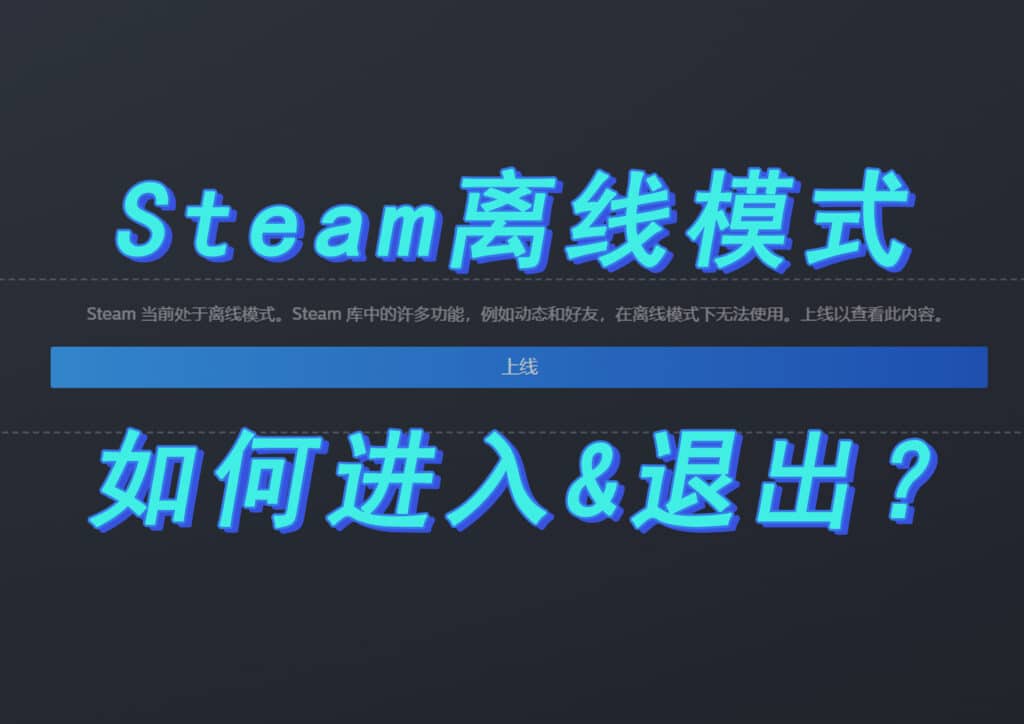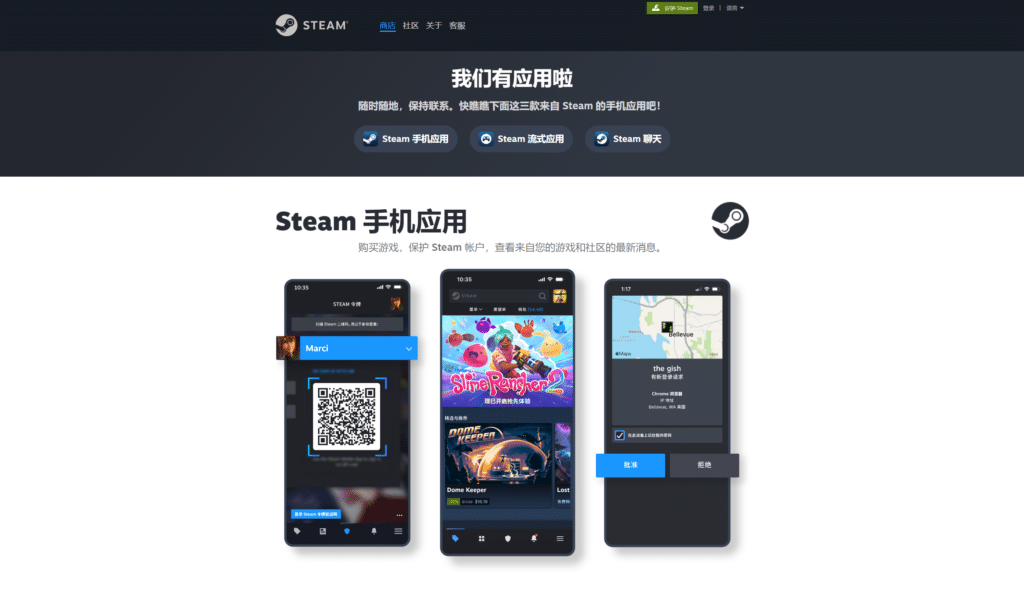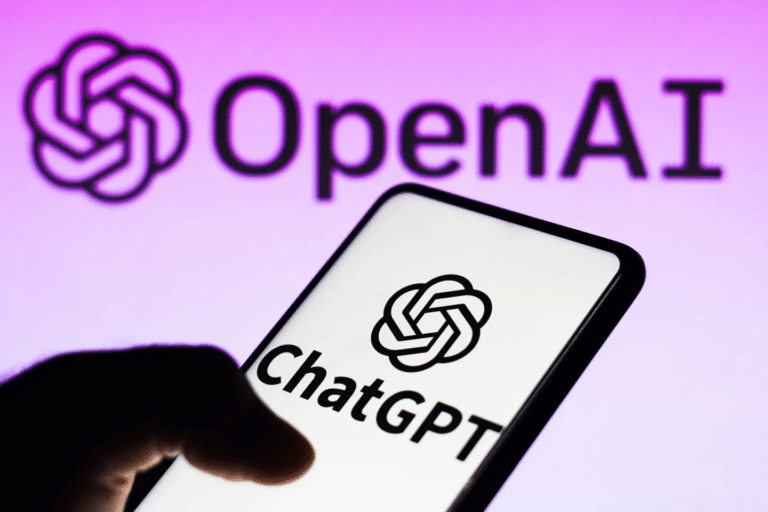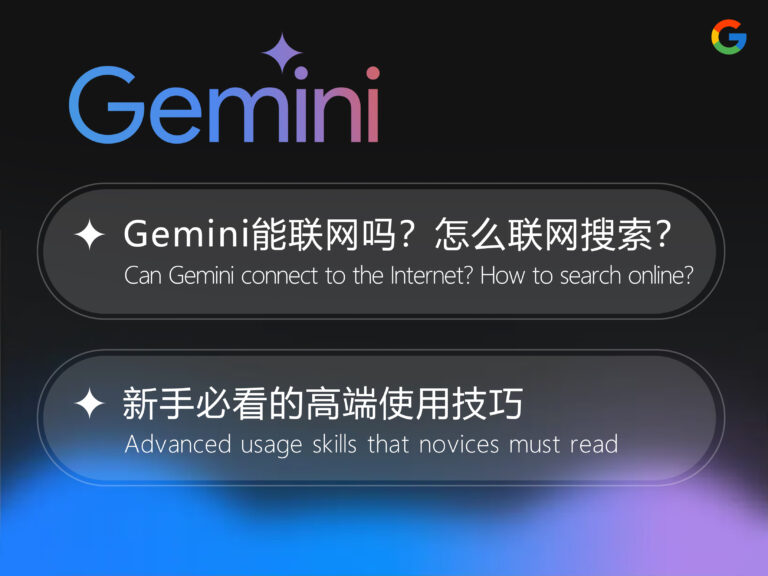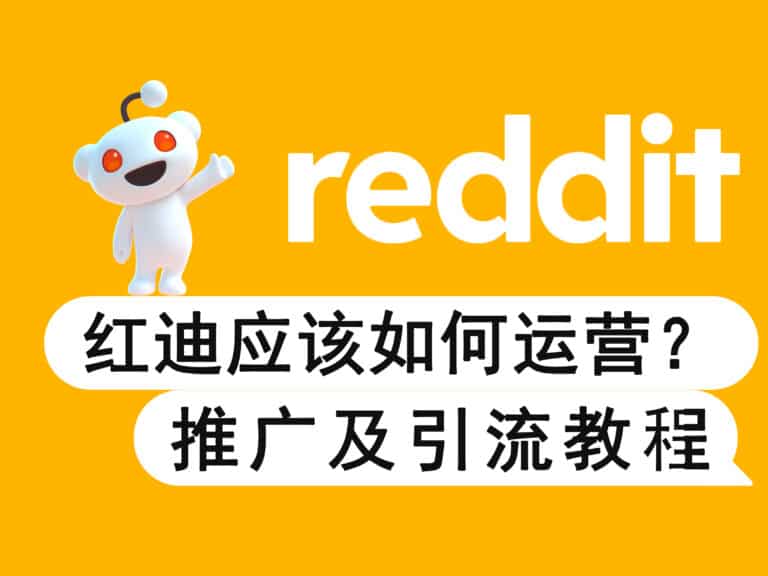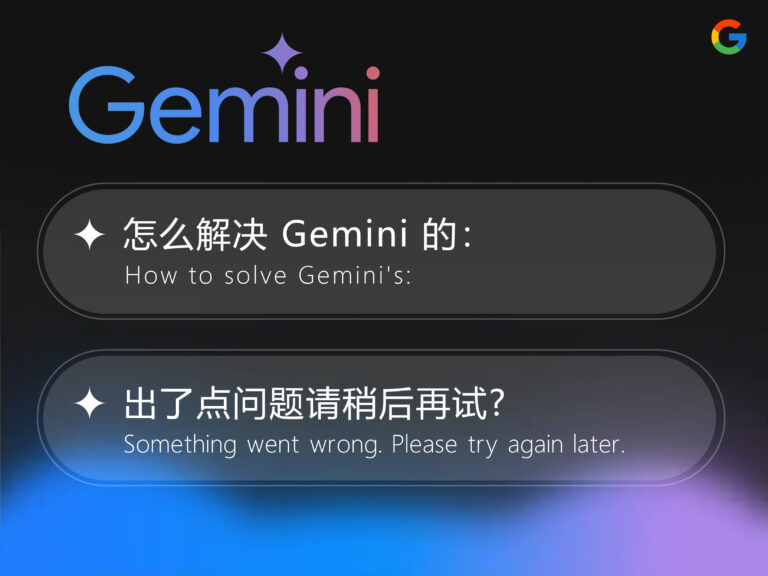Steam 怎么投屏到电视?两种超简单方法推荐(含 Steam Link 教学)

大家在玩游戏时肯定会有觉得笔记本、台式屏幕太小看得又累又不爽,玩 3A 大作时细节看不清,颜色不够还原,屏幕亮度太暗,玩双人游戏不方便,甚至于坐着玩太累的时候。
这时,如果家里有电视的话,其实可以试试将游戏画面投屏至电视,躺在沙发里玩看着五六十寸的电视大屏玩怎么想都比坐在电脑桌前玩要爽多了,如果你家的电视色彩显示很厉害,那更是双倍快乐,非常适合玩画面精致的 3A 大作。

下面就来教大家几个投屏 Steam 的方法。
2025年,最值得信赖⭐外网加速器⭐推荐
基于用户不同的上外网需求,选择的加速器也会有所不同。因此,我们列出以下几款工具,供大家根据自身需求进行选择。
① 插线连接电视
这个方法特别特别简单,而且极其方便,但有一定的低额成本。
先准备一条 HDMI 连接线,直接上淘宝买就行,比如下图里这样的。建议根据家里实际摆放台式、笔记本的位置到电视的距离选择长度,建议至少1.5m以上。

HDMI 线到手后只要将其的两端分别插进电脑和电视形状一样的插口里就可以了,插好后你的电脑画面就会同步显示在电视上,无需任何多余操作。
② Steam Link 连电视
Steam 出过一个 APP 叫 Steam Link,这个应用是为了方便玩家在不同设备上传输计算机上的应用,并投屏。
请注意,电视需要为安卓系统,需要有蓝牙模式,电脑和电视的蓝牙功能皆需开启。
1、首先我们先在电脑上下载一个 Steam Link 安装包,官网下载下来为 APK 格式。(如果你电视里的应用商店有 Steam Link,那么就可以直接下载安装)
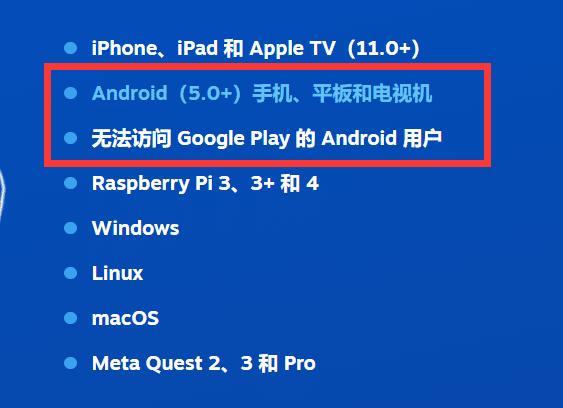
2、将安装包拷贝进 U盘,使用自带文件管理器安装,或者使用 RE 文件管理器安装。
3、在电视中安装 Steam Link。
4、在电视中打开 Steam Link,授权所有权限,通过入门指南后,APP 会自动扫描附近的计算机,选择你的计算机配对。(这一步要扫描+下载字体,可能需要等一会儿,如果等了很久还没好就断网重开试试)
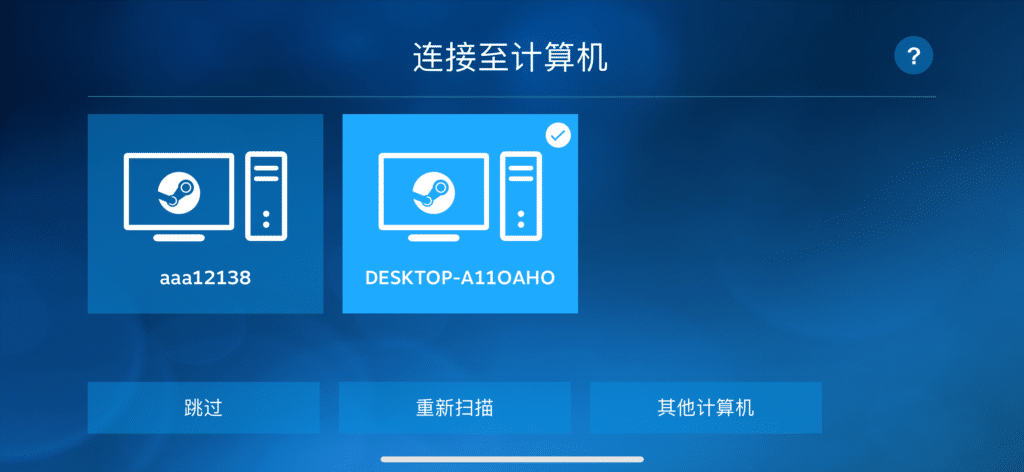
5、将屏幕上的数字码输入电脑上 Steam 弹出的输入框里
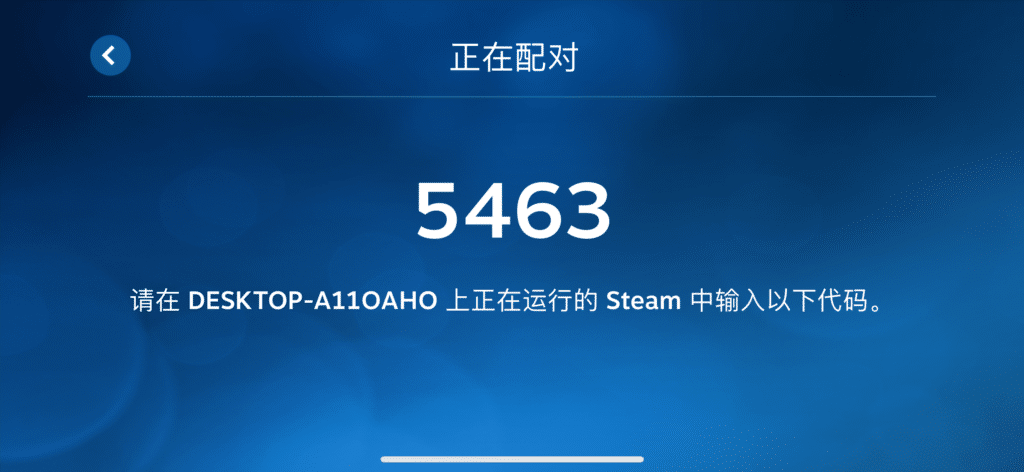

6、在等待系统测试完网络后并等待电视的 Steam Link 下载完字体后即可连接成功,在电视上点击“开始运行”。
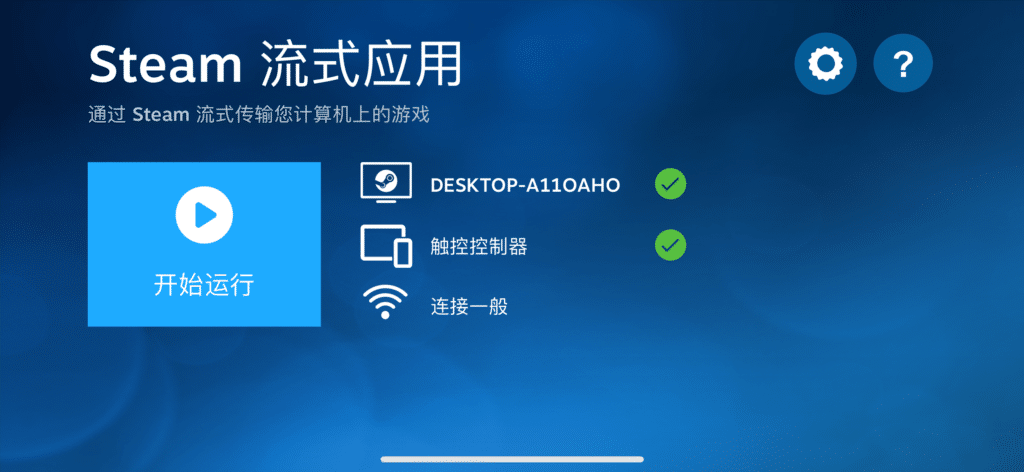
7、Steam 会进入大屏模式,这时就可以直接打开游戏在电视上游玩了,期间请保持电脑的电源连接。
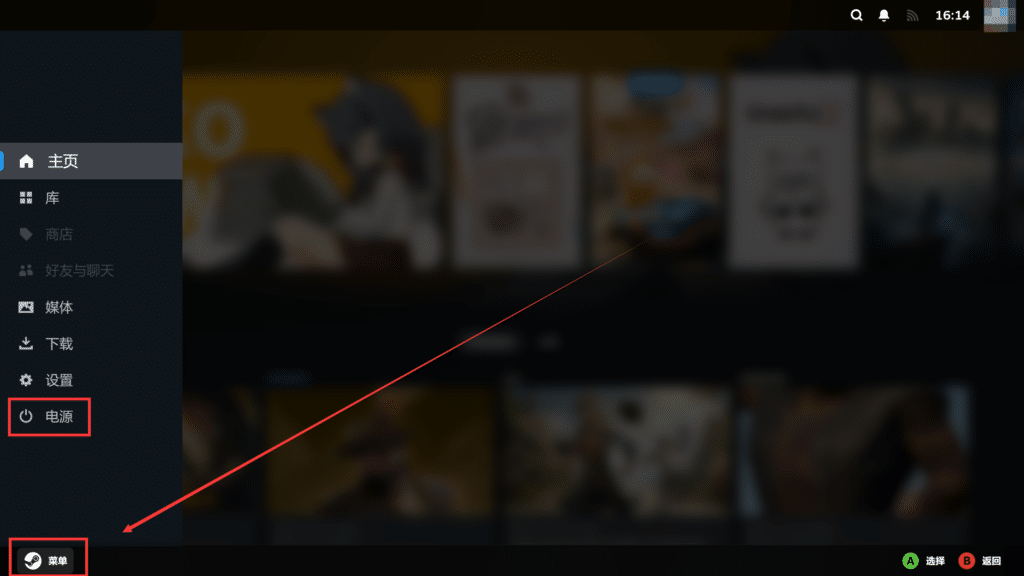
8、如果你想在电脑上做点别的,或者想退出大屏模式,可以点击左下角“菜单”>“电源”>“退出大屏模式”,就可以用电脑做别的事了,在此期间电视投屏不会被关闭,依然是与电脑画面同步的。
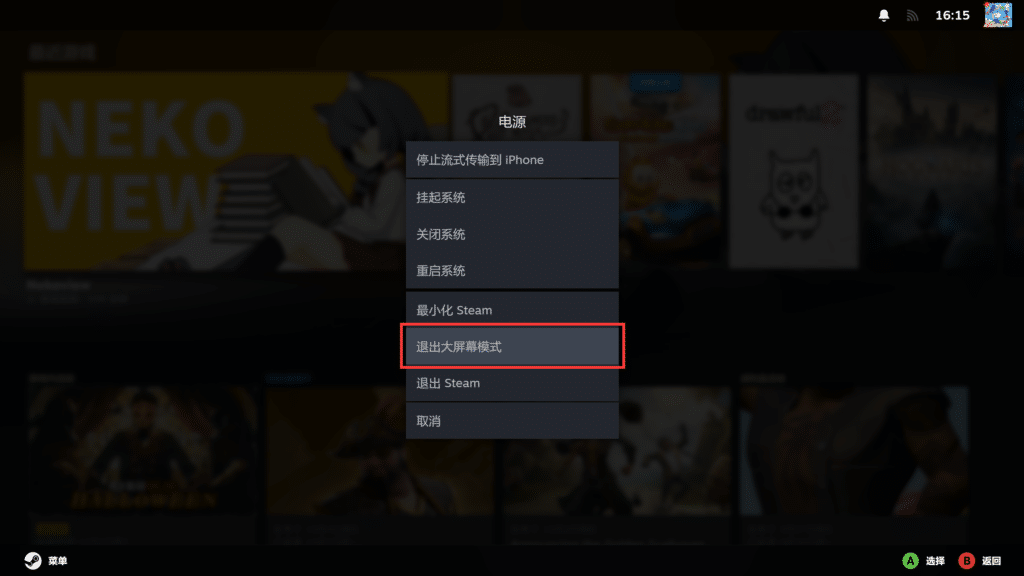
10、若想彻底关闭投屏,可以在电视上根据下方图片步骤点击指定位置关闭,不要直接关闭 Steam Link 客户端,因为这样你的电视投屏虽然结束了,但是电脑的 Steam 仍然会在投屏状态,无法访问商店,除非退出重新登录。
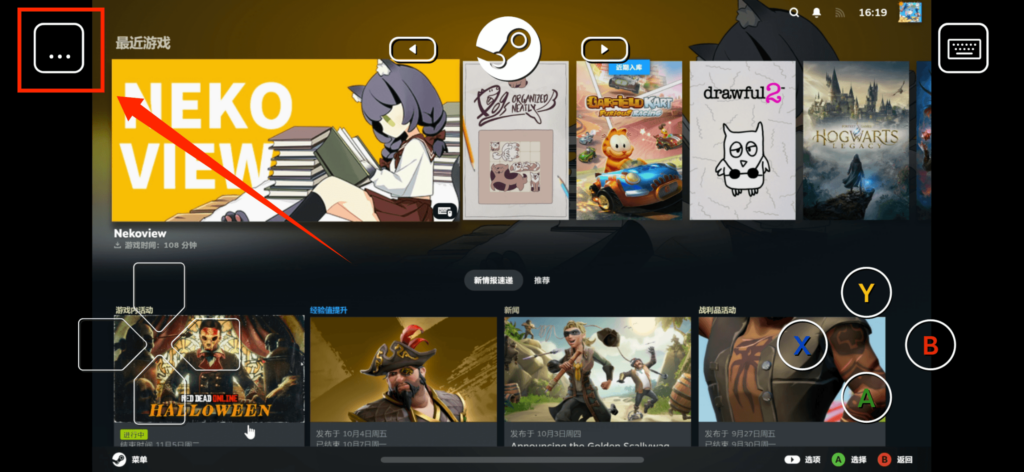
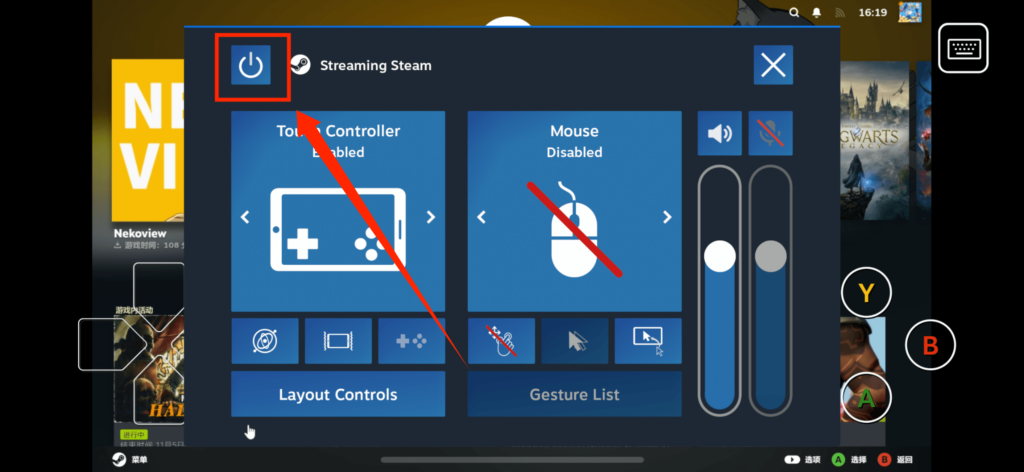
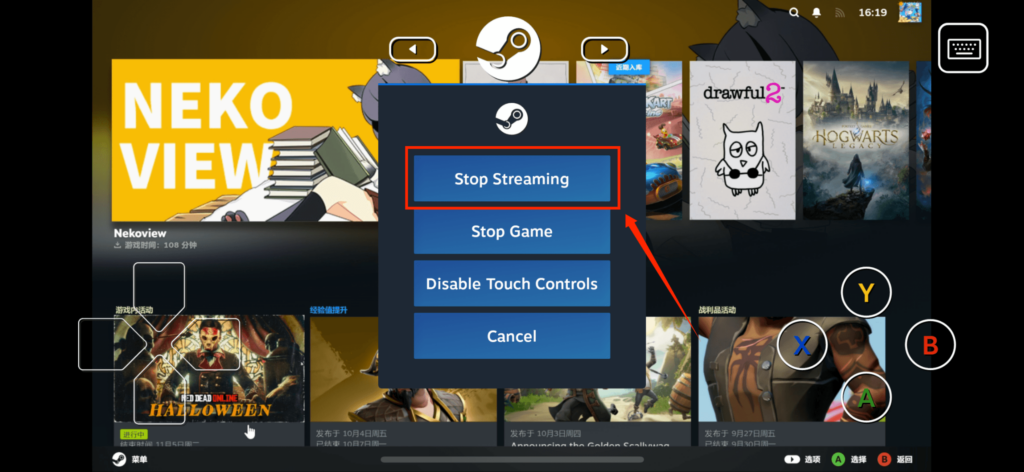
*** 为了以防有朋友的电视无法如此操作,除了刚刚的从电视端连接电脑,我们还可以从电脑端连接电视,打开 Steam,点击左上角“Steam”>“设置”>“远程畅玩”>“配对 Steam 流式应用”,并打开电视端的 Steam Link,在配对电脑的页面点击“其他计算机”,将四位数字码复制进刚刚点击“配对 Steam 流式应用”打开的输入框里,并在电视上点击”开始运行“即可开始投屏。
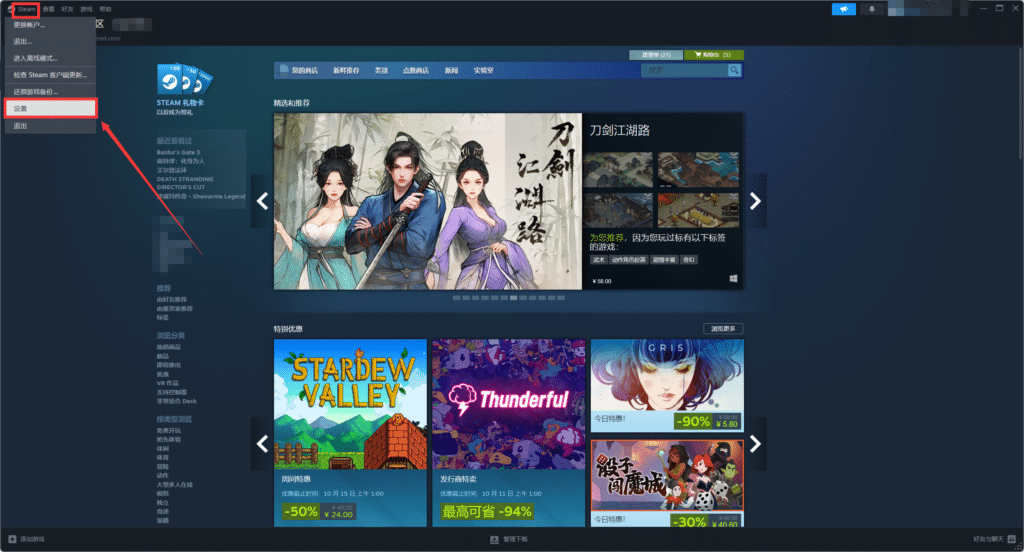
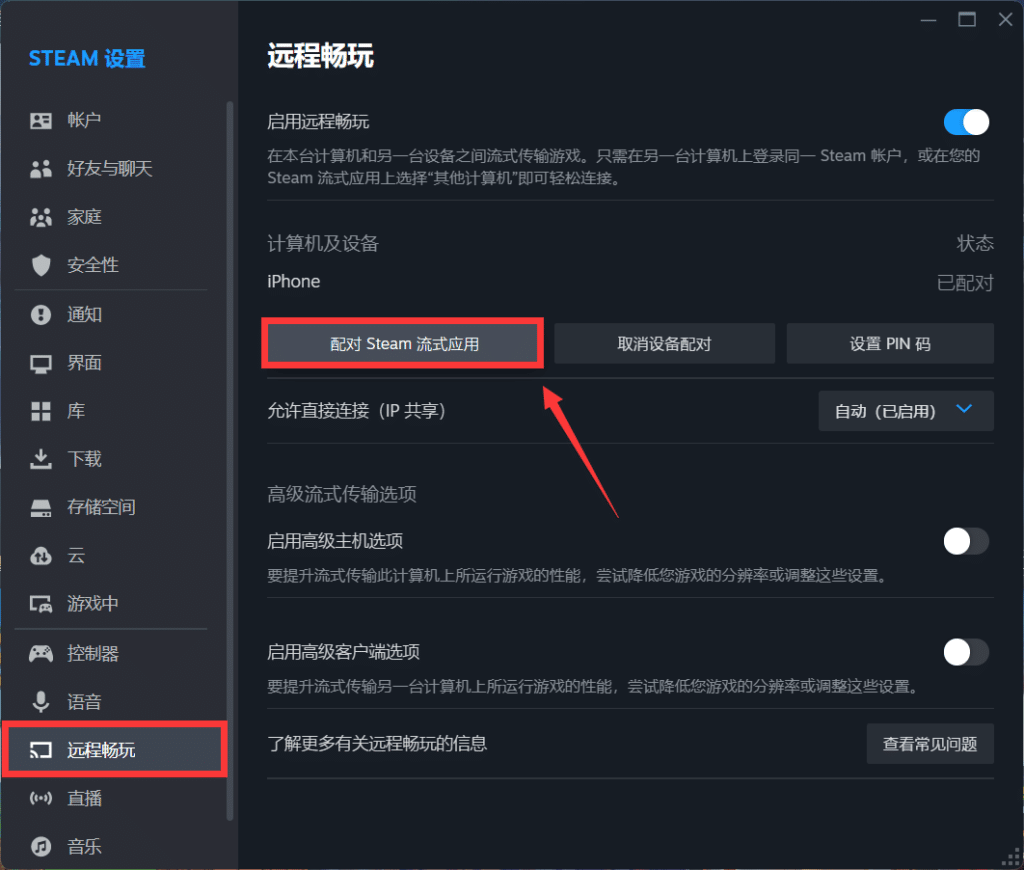
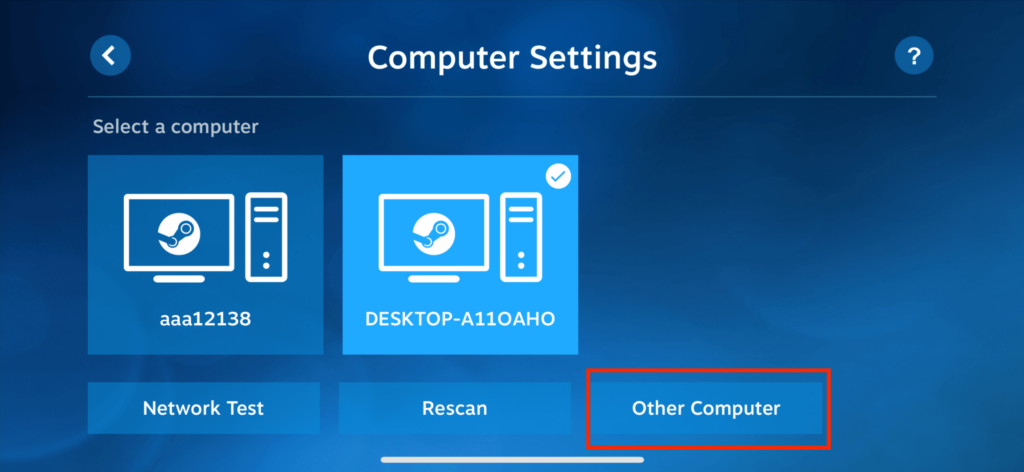
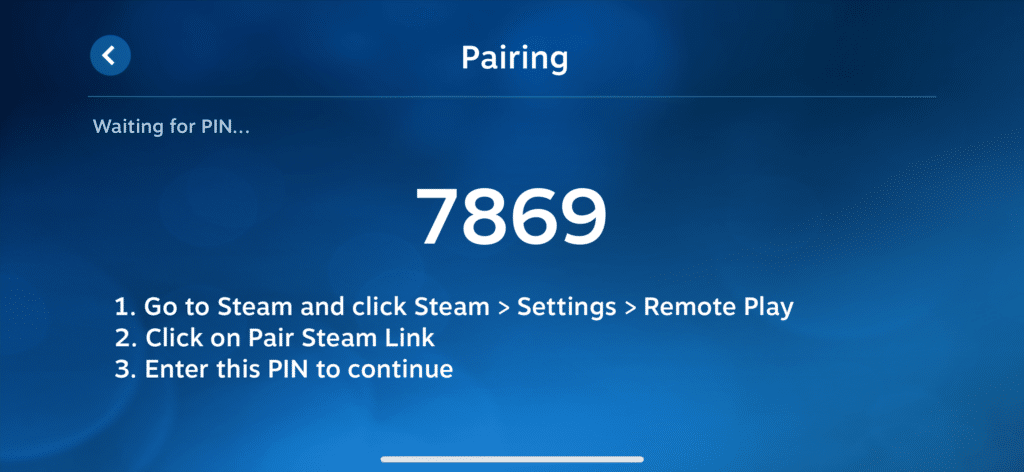
此方法不仅可以简单且免费的将电脑投屏至电视,其实还可以连接手机、IPad 等电子设备,如果你将电脑投屏至手机,其实某些游戏可以实现用手机玩,甚至于你在投屏时打开网页、PS 等软件也可以用手机和平板触屏操作。
题外话,小编最开始使用 Steam Link 时其实不是用来投屏玩游戏的,而是用来充当音响的,因为有些台式电脑没有外放功能,或者因为驱动的限制无法连接耳机,而在某些情况下你也无法去改动这台电脑,这时我就会用手机 Steam Link 连电脑,让电脑的声音可以在手机上放,还挺省事的。
结语
总的来说,Steam 投屏其实是很简单也很方便的,并且无需去充值什么投屏 APP 例如乐播投屏的会员。